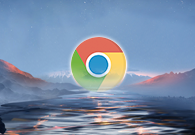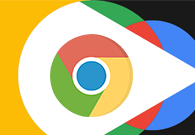如何关闭谷歌浏览器自动下载?谷歌浏览器是一款自由度非常高的浏览器工具,这款浏览器可以根据用户的喜好进行自由设置,不少用户在这款浏览器里下载各种文件和数据,开启自动下载功能可以自动下载想要的文件,但是一部分用户不需要这个功能,那么如何取消浏览器的自动下载呢。本篇文章给大家带来谷歌浏览器取消自动下载教程一览,希望能够帮助大家解决问题。
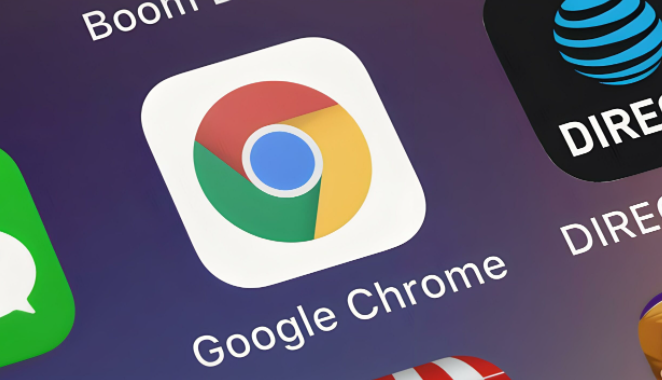
1、点击右上角竖着的 三点,然后点击设置(如图所示)。
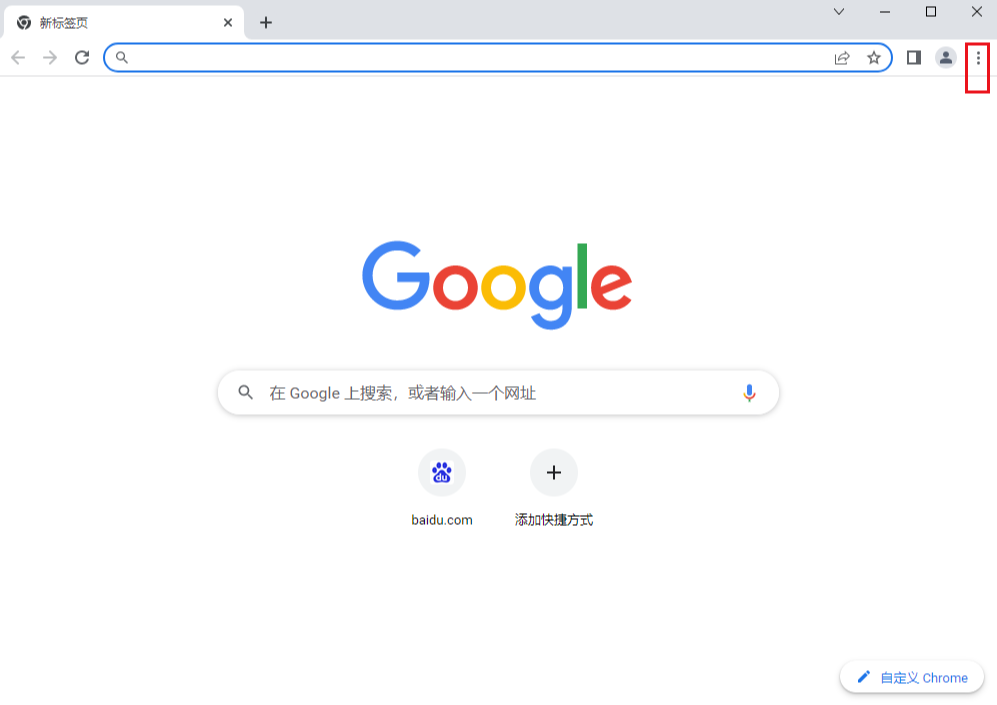
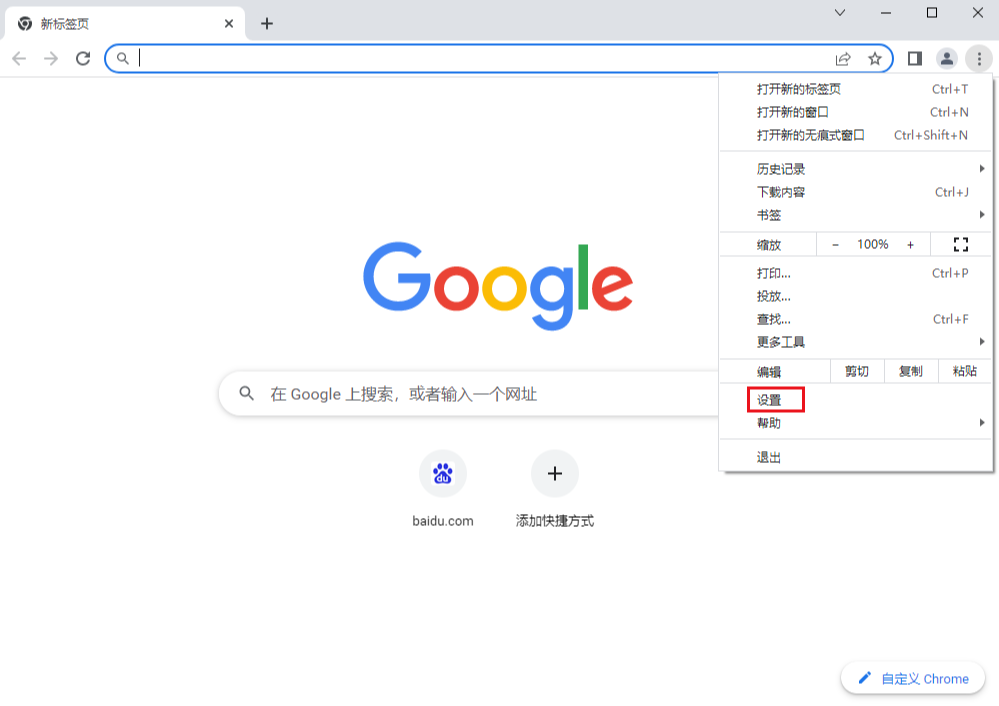
2、然后选择下载内容(如图所示)。
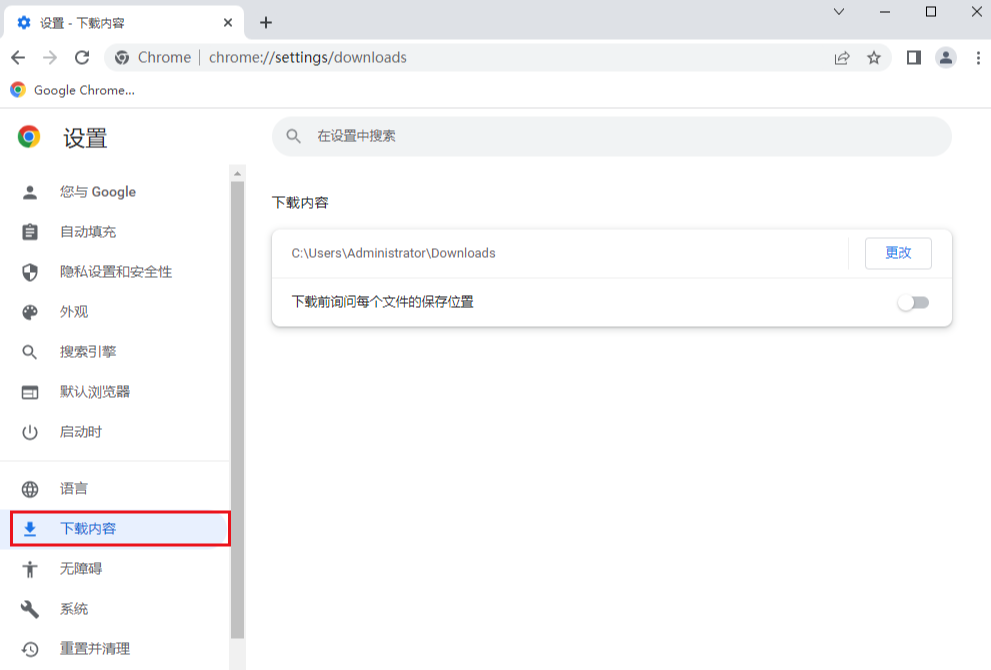
3、开启下载前询问每个文件的保存位置选项(如图所示)。
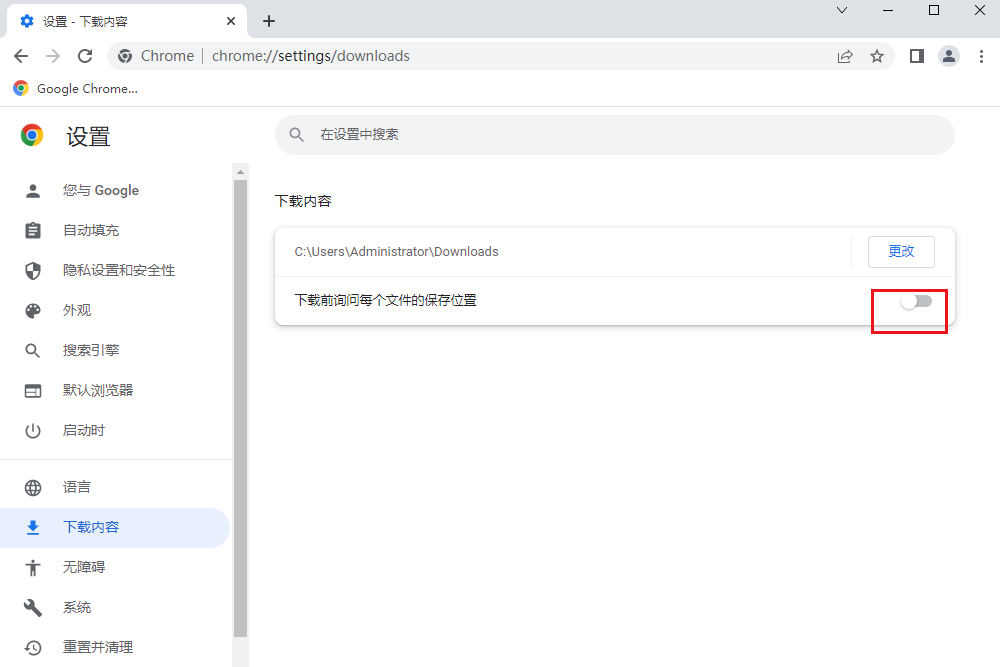
4、设置完成后点击下载效果如下: 会弹出保存位置的选择界面(如图所示)。
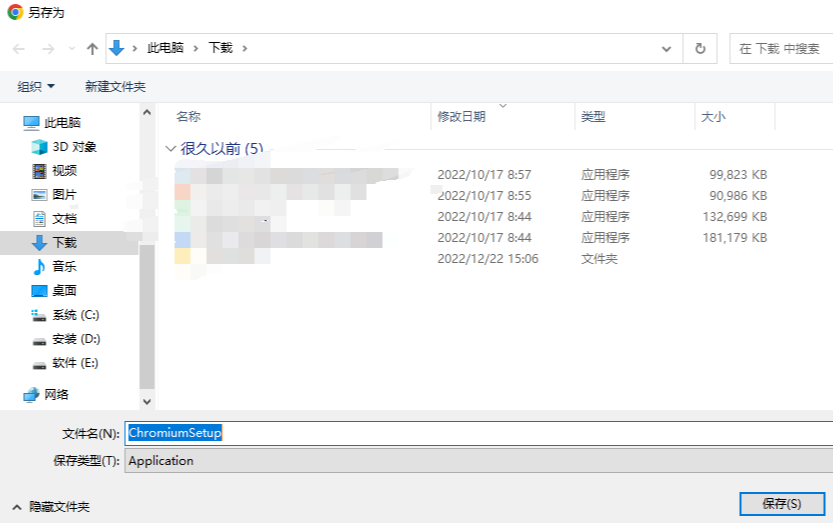
上述就是【如何关闭谷歌浏览器自动下载?谷歌浏览器取消自动下载教程一览】的所有内容啦,更多Chrome浏览器教程分享,敬请关注下一期内容!